今日打算安装最新版本的 RabbitMQ,进去官网看了下,目前最新版为3.8.8,于是就下载了下来。
大家都知道 RabbitMQ 是用 Erlang 开发的,所以在安装 RabbitMQ 之前要先安装好 Erlang 环境,原本想着很快就能装好这些,但事实是,踩了好几个坑。话不多说,我们一步步走!
1、安装、配置 Erlang
打开erlang官网:http://www.erlang.org/downloads,下载目前最新版本,目前我能选的最新版本是23的。

下载好之后,直接下一步安装,安装好之后,配置个环境变量,新增环境变量
-- 环境变量名
ERLANG_HOME
-- 你的 Erlang 安装路径
D:\Program Files\erl-23.0
-- 在Path变量中追加上面配置的Erlang变量
%ERLANG_HOME%/bin配置好之后,我按照网上说的,打开 cmd ,输入 erl 命令,原以为会出现预期中的页面,但是结果却大跌眼镜!

什么鬼!此时回头去看配置的环境变量,没啥问题啊,突然灵光一闪,我发现了一个关键问题:Erlang 安装目录下(D:\Program Files\erl-23.0),好像并没有bin这个文件夹,那么肯定是找不到erl.exe这个命令文件啊!

苦思冥想了半天,最后发现,需要点击上图中的 Install.exe ,手动输入 yes 同意安装之后,bin文件夹才会出来!

这下在 cmd 窗口输入 erl ,就出来想要的信息了!

补充:
如果输入 erl 回车之后,出现如下报错,则需要去微软官网下载 vcredist_x64.exe 安装即可,
下载地址:https://www.microsoft.com/en-us/download/details.aspx?id=40784
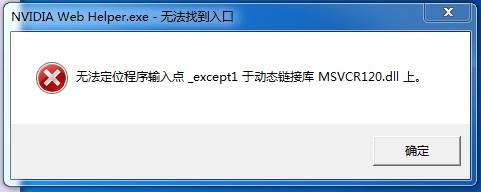
2、安装、配置并启动 RabbitMQ
RabbitMQ 官网下载地址:https://www.rabbitmq.com/install-windows.html
滚动到页面的中间位置,有下载地址,如下图:

下载好后,下一步下一步安装,安装完成之后,配置个环境变量:
-- 环境变量名
RABBIT_MQ_HOME
-- 你的 Erlang 安装路径
D:\Program Files\RabbitMQ Server\rabbitmq_server-3.8.8
-- 在Path变量中追加上面配置的变量
%RABBIT_MQ_HOME%/sbin配置好之后,打开cmd 窗口,执行如下语句:
rabbitmq-plugins enable rabbitmq_management执行完之后,出现如下提示,说明RabbitMQ 就安装好了,并且默认也已经启动起来了!

浏览器访问管理页面地址,输入默认用户名和密码,就能登录进去查看啦!
http://localhost:15672
-- 默认账号密码
Username:guest
Password:guest3、快捷操作
如果后续想关闭、启动 RabbitMQ,可以按电脑的徽键,找到 RabbitMQ 安装路径,里面有程序可以直接操作点击:

好,本期先到这,学无止境,生生不息。





















 1519
1519











 被折叠的 条评论
为什么被折叠?
被折叠的 条评论
为什么被折叠?








